โดย แอดมิน
ms-windows-store: purgecaches เป็นคุณสมบัติ inbuilt ms store ซึ่งล้าง windows เก็บแคช ผู้ใช้หลายคนรายงานข้อผิดพลาด "ms-windows-store: purgecaches app ไม่เริ่มทำงาน" บนคอมพิวเตอร์ของตน หากคุณพบข้อผิดพลาดนี้ด้วย คุณสามารถทำตามขั้นตอนที่ระบุในบทความนี้เพื่อแก้ไขข้อผิดพลาดนี้
แก้ไข 1 – ติดตั้งชุดสื่อจาก Microsoft
1. กด คีย์ Windows + R ร่วมกันเปิด วิ่ง.
2. เขียน วินเวอร์ ในนั้นและคลิก ตกลง.
3. จดบันทึกเวอร์ชัน Windows ของคุณ
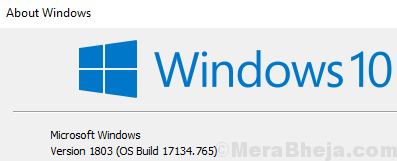
4. ไปที่นี้ ลิงค์จาก Microsoft
5. ตรวจสอบว่ามีเดียแพ็คใดที่เหมาะกับพีซีของคุณจาก ที่นี่
6. ตอนนี้ ติดตั้งชุดสื่อที่จำเป็น required และ เริ่มต้นใหม่ พีซีของคุณ
แก้ไข 2 – ลองใช้ตัวแก้ไขปัญหา
1. ค้นหา แก้ไขปัญหา ใน Windows 10 Search และคลิกที่ผลการค้นหา
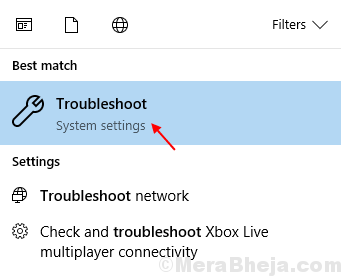
2. เลื่อนลงมาทางด้านซ้าย ค้นหา แอพ Windows Storeคลิกเพื่อขยาย
3. คลิกที่ เรียกใช้ตัวแก้ไขปัญหา.
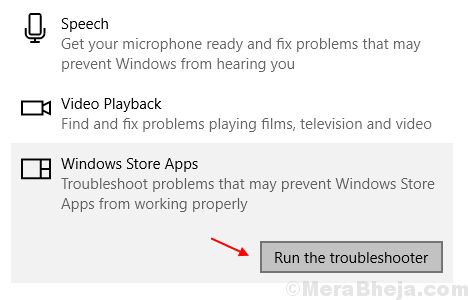
แก้ไข 3 - การใช้ powershell App
1. กด CTRL + Shift + Esc คีย์ร่วมกันจากแป้นพิมพ์ของคุณเพื่อเปิดตัวจัดการงาน
2. เลือก ไฟล์ > เรียกใช้งานใหม่ จากแท็บด้านบน
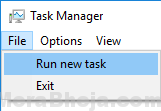
3. เขียน พาวเวอร์เชลล์ ในกล่องงานและทำเครื่องหมายที่ช่องว่า สร้างงานนี้ด้วยสิทธิ์ของผู้ดูแลระบบ.
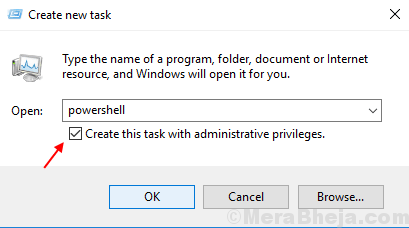
4. คัดลอกและวางรหัสที่ระบุด้านล่างในหน้าต่าง PowerShell
$manifest = (รับ-AppxPackage Microsoft. WindowsStore).InstallLocation + '\AppxManifest.xml'; Add-AppxPackage -DisableDevelopmentMode - ลงทะเบียน $manifest
5. ตี ป้อน กุญแจสำคัญในการรันโค้ด
6. เริ่มต้นใหม่ คอมพิวเตอร์ของคุณ.

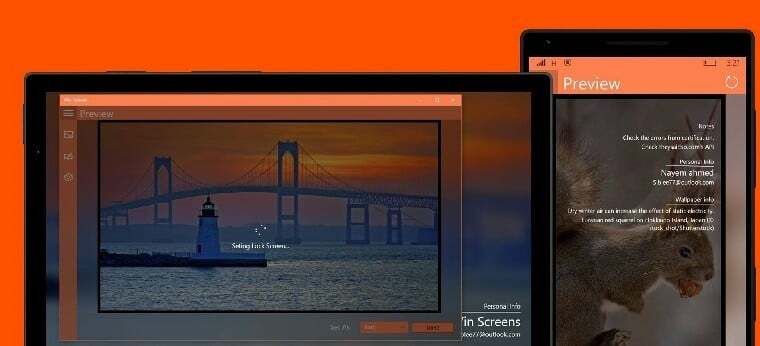
![วิธีแก้ไขตัวเตือน Outlook ไม่ปรากฏขึ้น [คำแนะนำอย่างง่าย]](/f/8bfc0a63a54fa326d80389d9c9df241f.png?width=300&height=460)